Inserire tutti i criteri desiderati: saranno cercate le app che li soddisfano tutti; se si specifica più volte lo stesso criterio, solo l'ultima occorrenza sarà considerata.
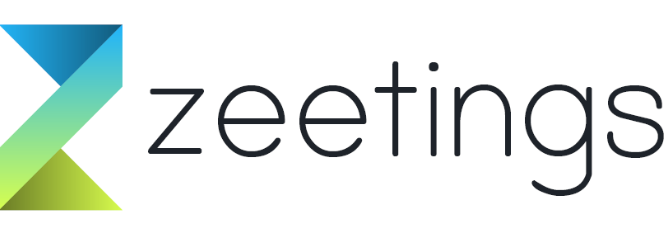
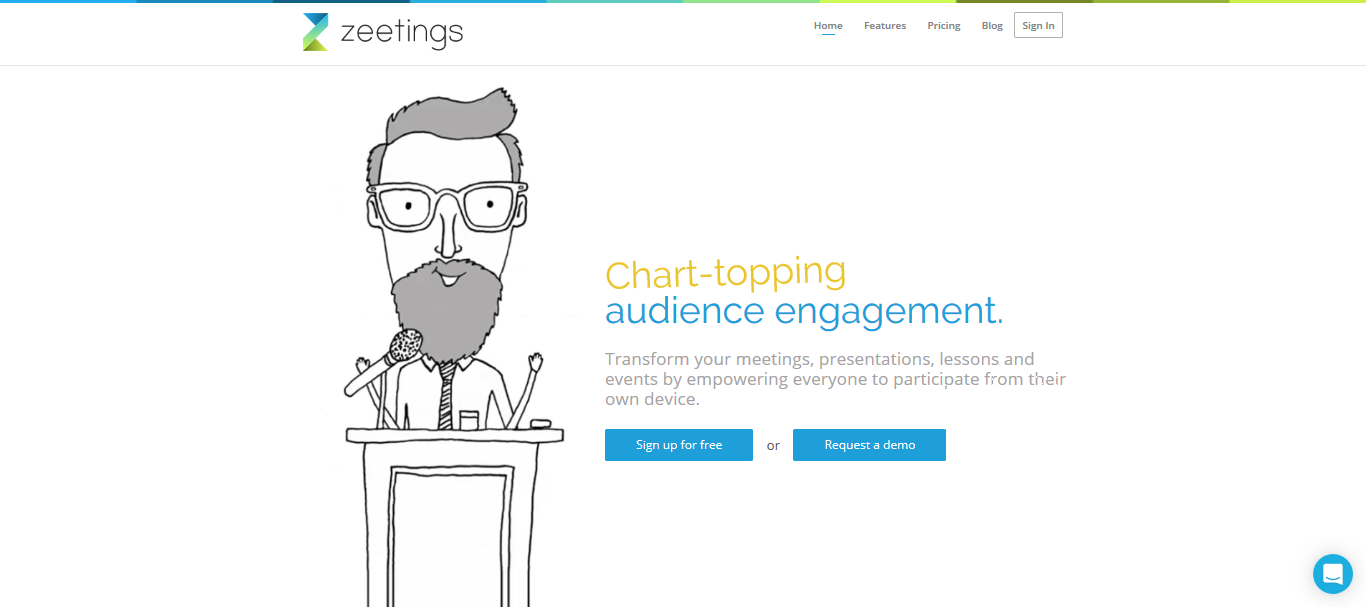 Cliccando sull’icona “+NEW ZEETINGS” in alto a destra è possibile creare una presentazione, inserendo files Pdf, immagini, video. Possiamo creare sondaggi e questionari interagendo in tempo reale oppure online con i partecipanti. Nel caso in cui ci si confronti in tempo reale, i partecipanti possono visualizzare sui propri dispositivi le medesime immagini e interagire col presentatore/relatore.
Cliccando sull’icona “+NEW ZEETINGS” in alto a destra è possibile creare una presentazione, inserendo files Pdf, immagini, video. Possiamo creare sondaggi e questionari interagendo in tempo reale oppure online con i partecipanti. Nel caso in cui ci si confronti in tempo reale, i partecipanti possono visualizzare sui propri dispositivi le medesime immagini e interagire col presentatore/relatore. 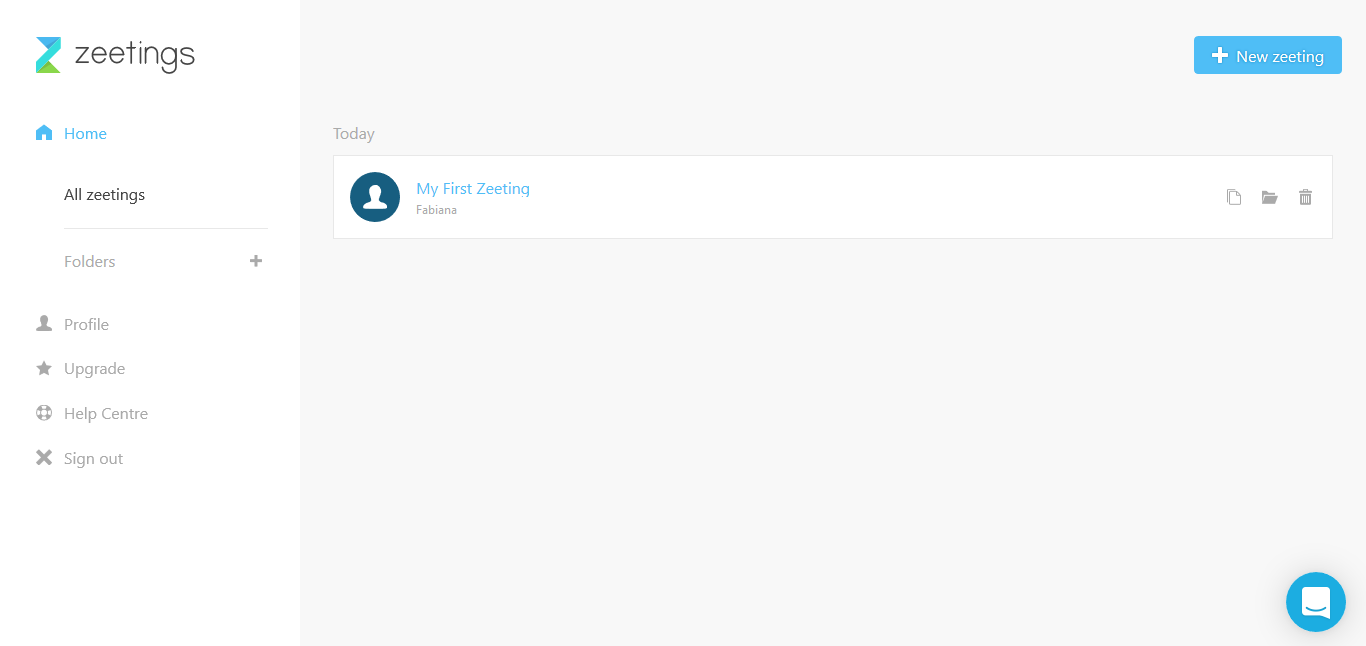 Dopo aver cliccato su “+ New Zeetings” comparirà l’icona “Start Adding Content”. Cliccandoci sopra si può caricare tutto ciò che riguarda l’argomento che si vuole trattare e discutere.
Dopo aver cliccato su “+ New Zeetings” comparirà l’icona “Start Adding Content”. Cliccandoci sopra si può caricare tutto ciò che riguarda l’argomento che si vuole trattare e discutere.  Comparirà successivamente la videata sotto riportata con diverse icone e a seconda dell’icona scelta si potranno caricare files PDF, PowerPoint, immagini, video da YouTube, creare slides, “Embed content” che permette di condividere il contenuto sui social network, creare sondaggi, questionari, ecc. L’interattività permette di condurre velocemente sondaggi e ricevere gli esiti immediatamente, quindi visibili in tempo reale. Per esempio: per creare un sondaggio si clicca sull’icona “create poll”
Comparirà successivamente la videata sotto riportata con diverse icone e a seconda dell’icona scelta si potranno caricare files PDF, PowerPoint, immagini, video da YouTube, creare slides, “Embed content” che permette di condividere il contenuto sui social network, creare sondaggi, questionari, ecc. L’interattività permette di condurre velocemente sondaggi e ricevere gli esiti immediatamente, quindi visibili in tempo reale. Per esempio: per creare un sondaggio si clicca sull’icona “create poll” 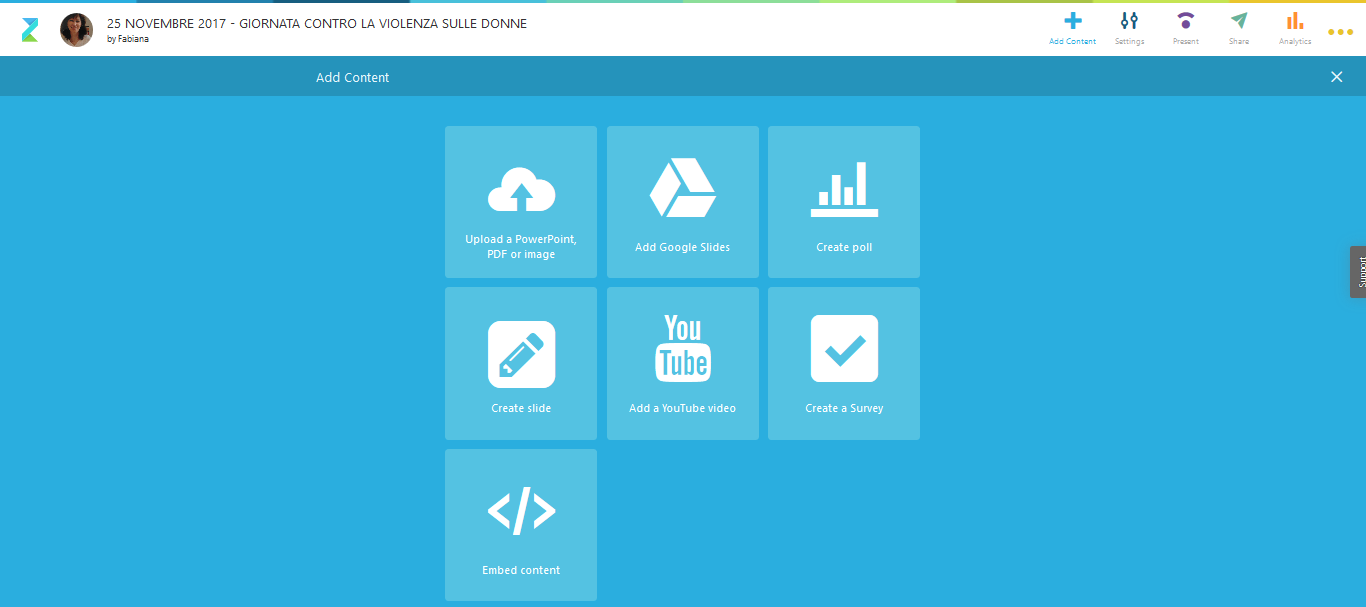 e comparirà la schermata sotto riportata, da dove possiamo scegliere la tipologia di sondaggio:
e comparirà la schermata sotto riportata, da dove possiamo scegliere la tipologia di sondaggio: 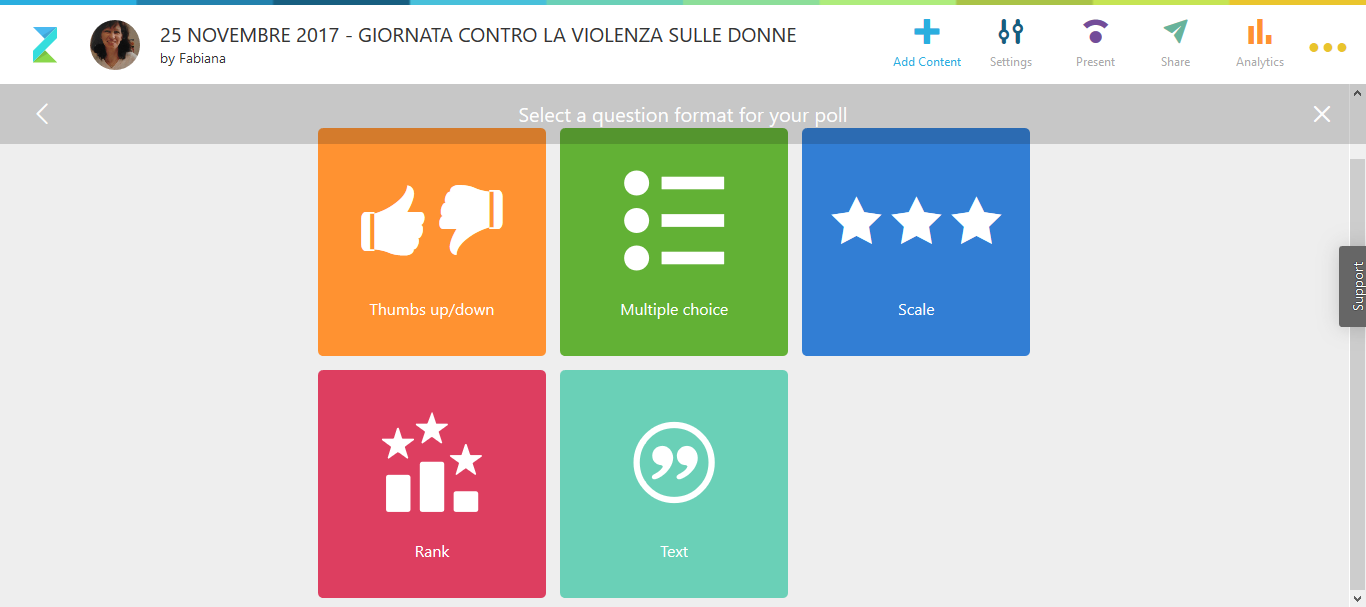 Se per esempio si vuole creare un contenuto che permetta di effettuare un sondaggio a scelta multipla, si clicca sull’icona “Multiple choice”. Il presentatore può editare la domanda e le relative risposte multiple che i partecipanti potranno selezionare.
Se per esempio si vuole creare un contenuto che permetta di effettuare un sondaggio a scelta multipla, si clicca sull’icona “Multiple choice”. Il presentatore può editare la domanda e le relative risposte multiple che i partecipanti potranno selezionare. 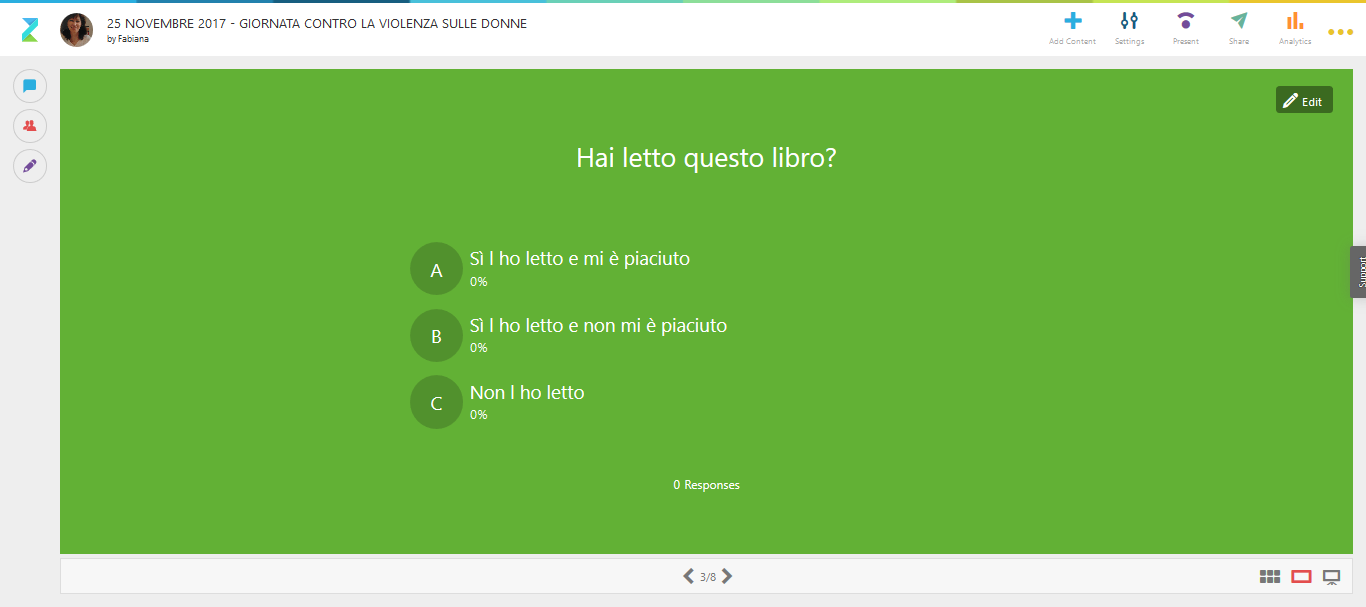 L’immagine sotto riportata evidenzia il contenuto caricato. In questo caso è stata utilizzata l’opzione “Create slide”. Per caricare ulteriori contenuti si deve procedere sempre cliccando sull’icona “+”
L’immagine sotto riportata evidenzia il contenuto caricato. In questo caso è stata utilizzata l’opzione “Create slide”. Per caricare ulteriori contenuti si deve procedere sempre cliccando sull’icona “+” 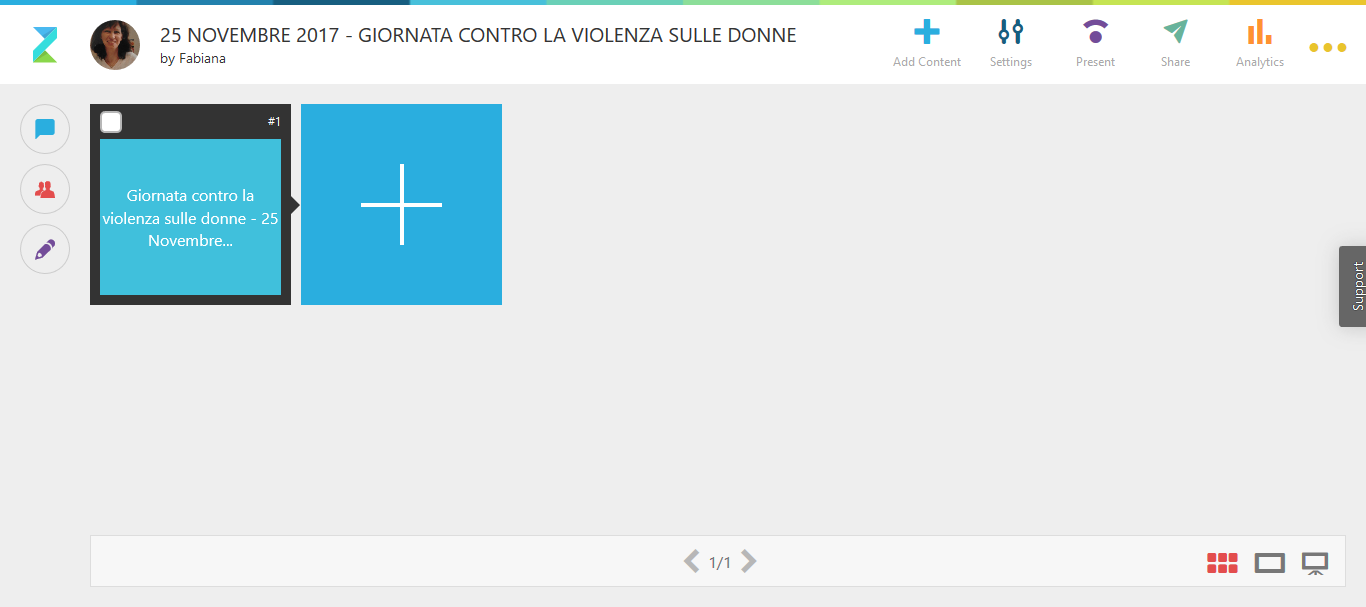 Si riporta qui di seguito l’immagine della schermata che compare dopo aver caricato diversi contenuti cliccando sempre sull’icona “+”. Inoltre l’icona di messaggistica all’estremità sinistra permette ai partecipanti di inserire chat e note visibili a tutti, per poter commentare l’attività e interagire.
Si riporta qui di seguito l’immagine della schermata che compare dopo aver caricato diversi contenuti cliccando sempre sull’icona “+”. Inoltre l’icona di messaggistica all’estremità sinistra permette ai partecipanti di inserire chat e note visibili a tutti, per poter commentare l’attività e interagire. 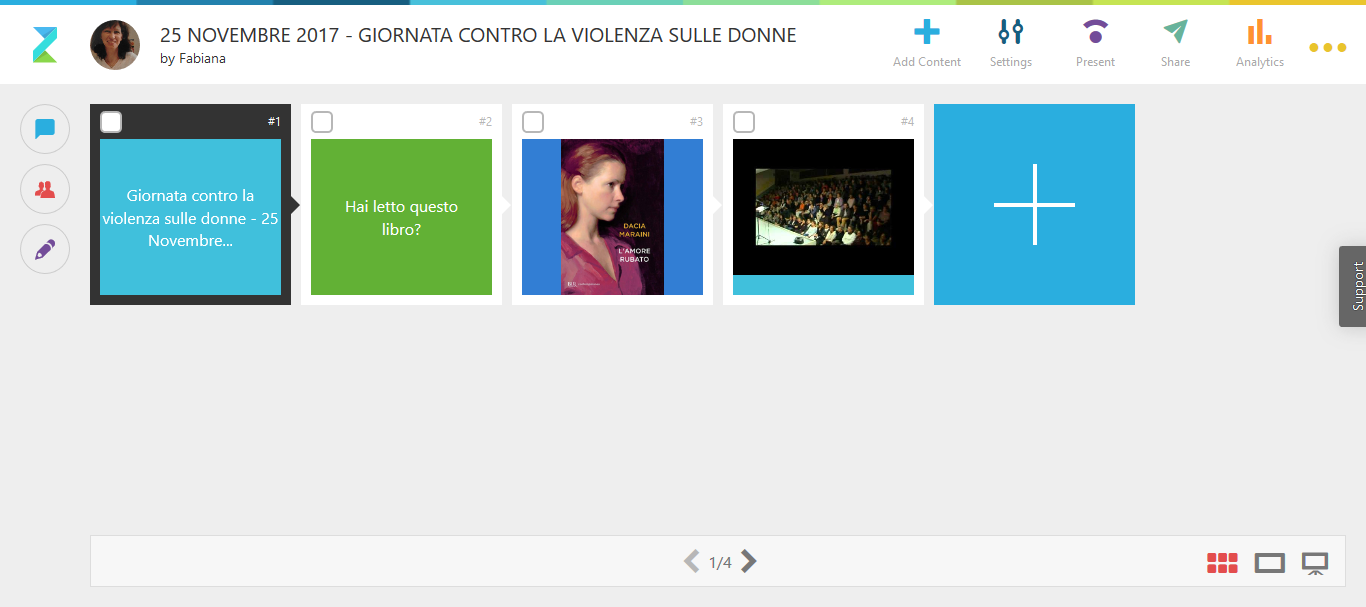 In alto a destra con il tasto “Settings” si sceglie la modalità con cui vogliamo invitare i nostri partecipanti al meeting. Ci apparirà una schermata come la seguente in cui sarà necessario scegliere la condivisione più adatta alle nostre esigenze. Ci evidenzia innanzitutto che possiamo invitare un massimo di 25 partecipanti e scegliere di rendere il nostro lavoro pubblico o privato. Infine bisogna configurare l’accesso dei partecipanti a Zeetings. Se viene scelto l’accesso PUBBLICO, i partecipanti entrano nell’applicazione inserendo un URL su un qualsiasi motore di ricerca, ad esempio Google, e l’accesso avviene automaticamente senza doversi registrare, quindi adatto alla didattica al fine di far interagire anche giovani studenti; Se invece viene scelto l’accesso PRIVATO, ai partecipanti viene richiesta la registrazione e per accedere può essere richiesto anche l’indirizzo e-mail e/o il codice di accesso e il nome.
In alto a destra con il tasto “Settings” si sceglie la modalità con cui vogliamo invitare i nostri partecipanti al meeting. Ci apparirà una schermata come la seguente in cui sarà necessario scegliere la condivisione più adatta alle nostre esigenze. Ci evidenzia innanzitutto che possiamo invitare un massimo di 25 partecipanti e scegliere di rendere il nostro lavoro pubblico o privato. Infine bisogna configurare l’accesso dei partecipanti a Zeetings. Se viene scelto l’accesso PUBBLICO, i partecipanti entrano nell’applicazione inserendo un URL su un qualsiasi motore di ricerca, ad esempio Google, e l’accesso avviene automaticamente senza doversi registrare, quindi adatto alla didattica al fine di far interagire anche giovani studenti; Se invece viene scelto l’accesso PRIVATO, ai partecipanti viene richiesta la registrazione e per accedere può essere richiesto anche l’indirizzo e-mail e/o il codice di accesso e il nome. 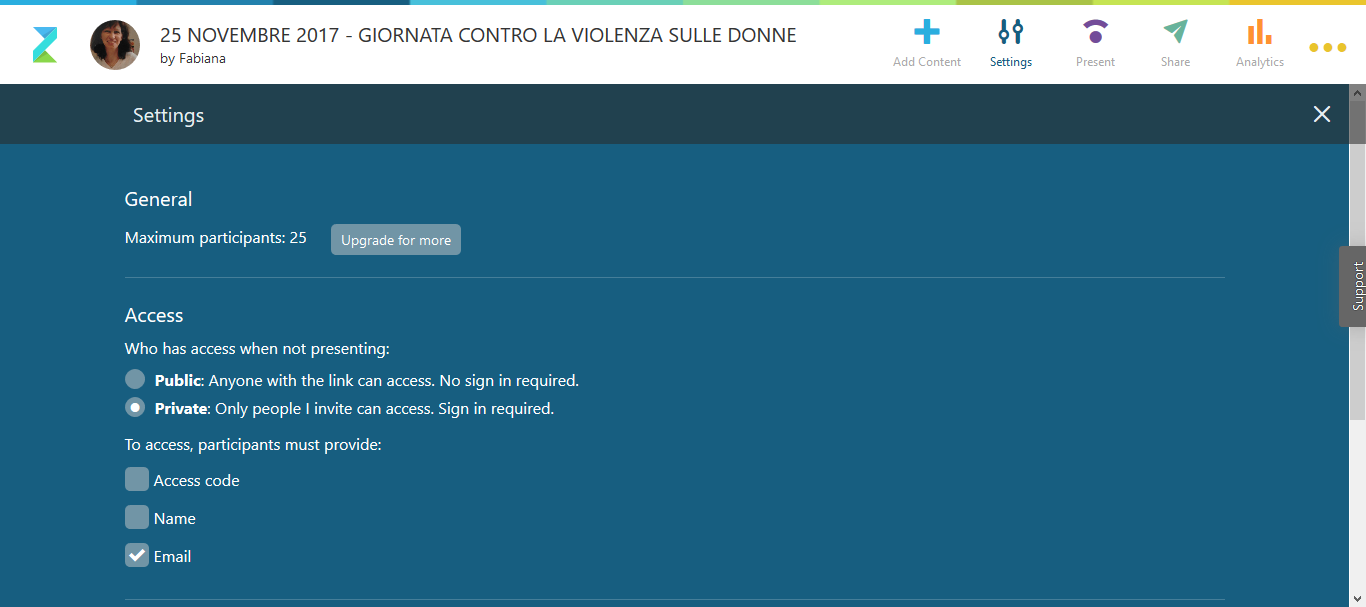 Con il tasto “Present” la presentazione si terrà in tempo reale, mentre con il tasto “Share” la presentazione si terrà in modalità differita. Qui sotto è riportata la schermata relativa all’invito di un partecipante tramite e-mail.
Con il tasto “Present” la presentazione si terrà in tempo reale, mentre con il tasto “Share” la presentazione si terrà in modalità differita. Qui sotto è riportata la schermata relativa all’invito di un partecipante tramite e-mail. 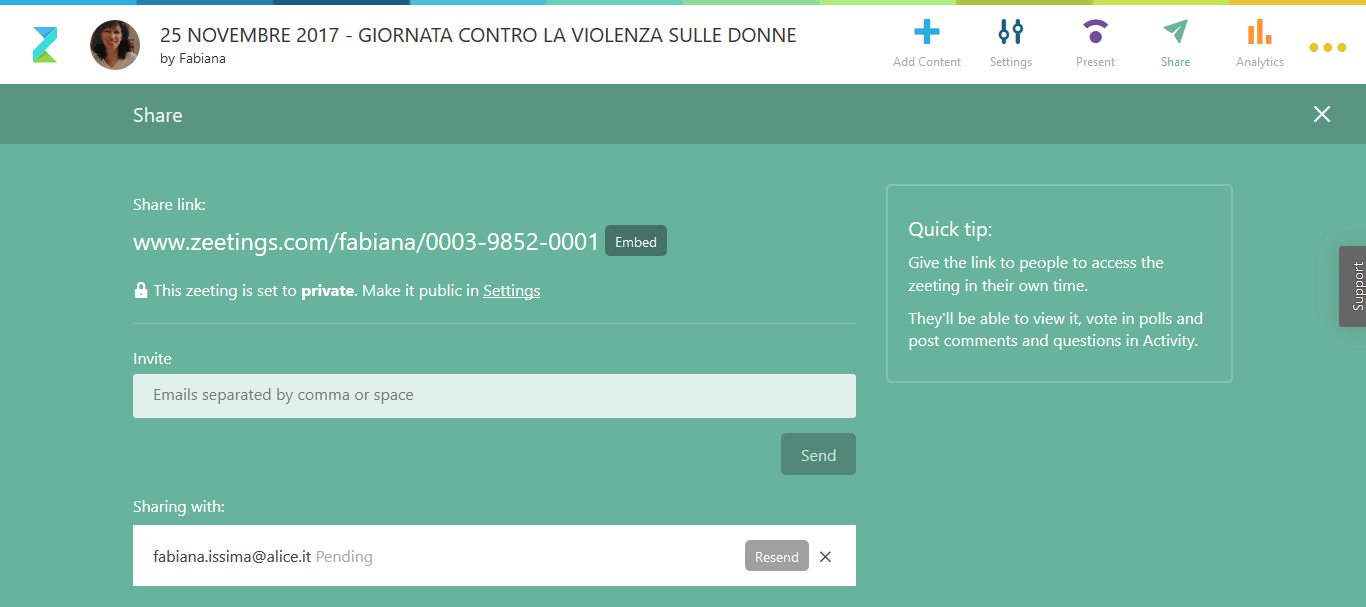 Le immagini seguenti mostrano la e-mail che riceve chi viene invitato a partecipare a “Zeetings” e l’eventuale nome e codice richiesti.
Le immagini seguenti mostrano la e-mail che riceve chi viene invitato a partecipare a “Zeetings” e l’eventuale nome e codice richiesti. 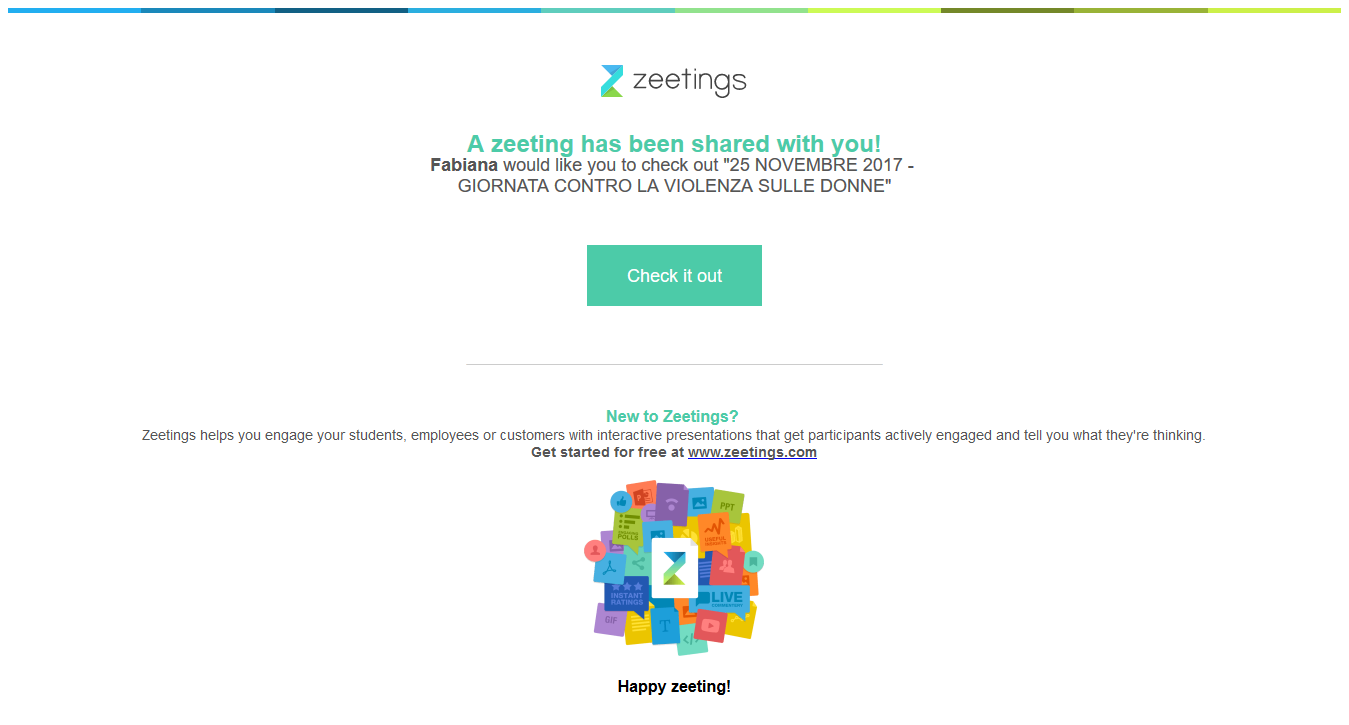
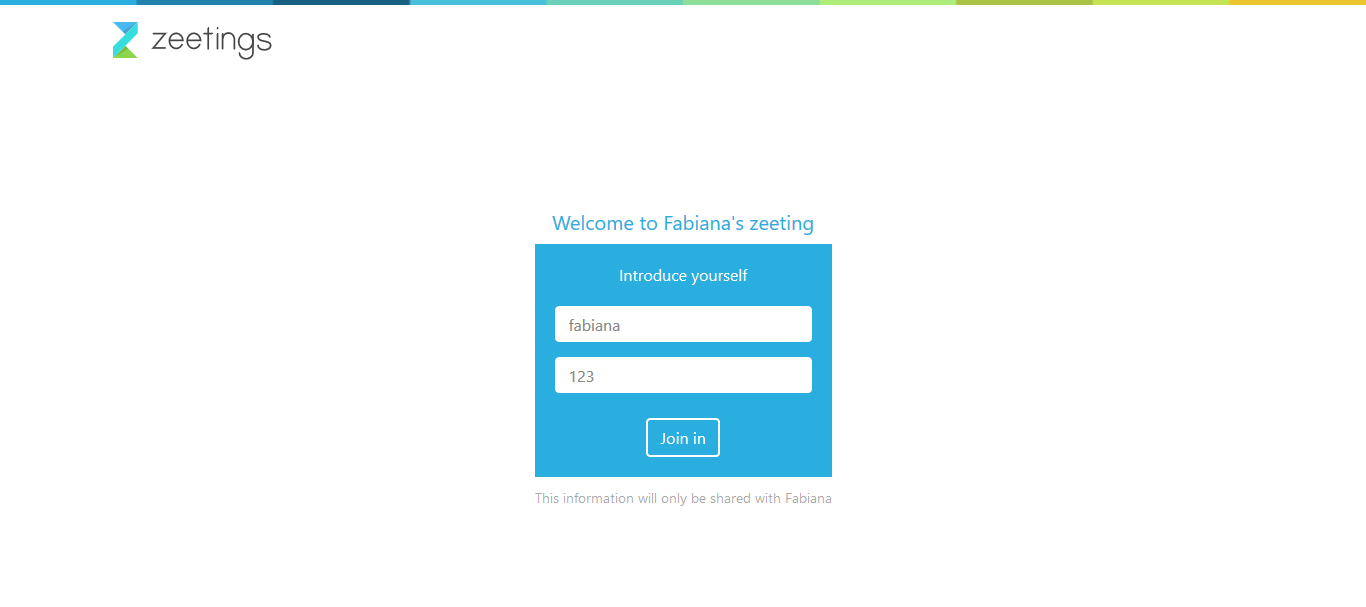 Con l’ultimo tasto a destra in alto “Analytics” si ha la possibilità di monitorare tutta una serie di interventi che sono stati fatti sulla presentazione, non solo quelli in tempo reale, ma anche quelli fatti in momenti successivi.
Con l’ultimo tasto a destra in alto “Analytics” si ha la possibilità di monitorare tutta una serie di interventi che sono stati fatti sulla presentazione, non solo quelli in tempo reale, ma anche quelli fatti in momenti successivi.
Copia link